Paramètres spécifiques à une application
Les paramètres affectés aux éléments personnalisables peuvent être davantage personnalisés pour une application spécifique. Il devient alors plus simple et plus rapide d'exécuter ces actions dans l'application.
La liste Application qui se trouve dans les Propriétés de la tablette Wacom vous permet d'ajouter des applications individuelles, puis de personnaliser les paramètres de votre outil par rapport à cette application. Par exemple, si vous sélectionnez l'icône d'une application et que vous modifiez les paramètres du stylet, les modifications s'appliquent uniquement au stylet dans le cadre de cette application.
Il est possible d'utiliser les paramètres propres à l'application avec tous les périphériques Wacom, ainsi qu'avec la télécommande ExpressKey.
Sujets abordés sur cette page
Créer un paramètre propre à l'application
- Ouvrez le Wacom Center.
- Sélectionnez votre périphérique dans la barre latérale des périphériques.
- Dans la zone de contenu principal, sélectionnez les paramètres pour lesquels vous souhaitez créer un paramètre propre à l'application. Vous arriverez dans les Propriétés de la tablette Wacom.
- Dans la liste Application, cliquez sur le bouton +.
- Dans la boîte de dialogue Applications actuellement ouvertes, sélectionnez l'application pour laquelle vous souhaitez créer des paramètres personnalisés ou parcourez la liste pour sélectionner le fichier exécutable d'une application installée sur votre ordinateur.
- Cliquez sur OK.
- Une fois que l'icône de l'application nouvellement ajoutée est sélectionnée dans la liste Application, créez vos paramètres pour l'outil sélectionné.
Remarque : Après avoir ajouté une application, son icône s'affiche dans la liste Application quand l'outil correspondant est sélectionné dans la liste Outil.
Supprimer un paramètre propre à l'application
- Ouvrez le Wacom Center.
- Sélectionnez votre périphérique dans la barre latérale des périphériques.
- Dans la zone de contenu principal, cliquez sur les paramètres de l'outil pour lequel vous souhaitez supprimer les paramètres propres à l'application.
- Sélectionnez l'application que vous souhaitez supprimer dans la liste Application des Propriétés de la tablette Wacom.
- Cliquez sur le bouton - de la liste Application.
- Cliquez sur Supprimer pour confirmer votre choix. L'application sélectionnée est supprimée de la liste, ainsi que chacun des paramètres d'outil personnalisés.
- Pour supprimer tous les paramètres propres à l'application se rapportant à un outil, supprimez cet outil dans la liste Outil, puis cliquez sur le bouton -. Ensuite, remettez l'outil sur le périphérique. Il est ainsi réintégré à la liste des outils avec ses paramètres par défaut.
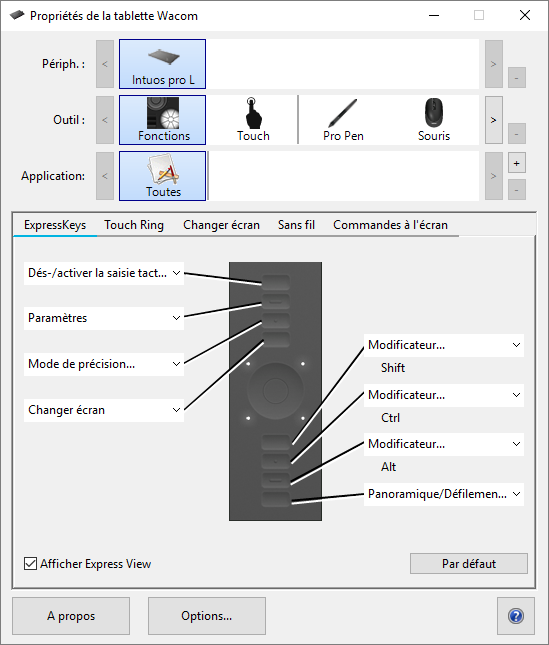
La capture d’écran ci-dessus est donnée à titre descriptif uniquement, elle peut ne pas correspondre à votre écran.
| | Ne partagez pas mes informations | | Cookies | | Conditions d'utilisation | | Directives relatives à la protection de l'information |